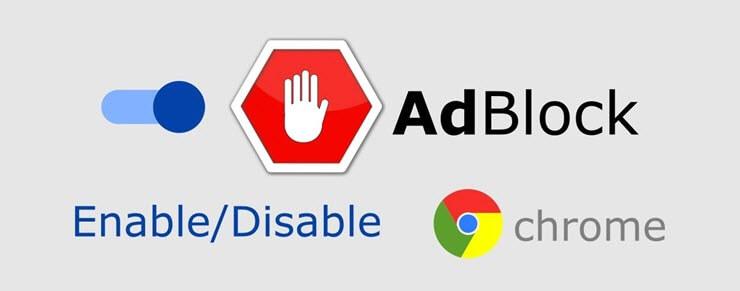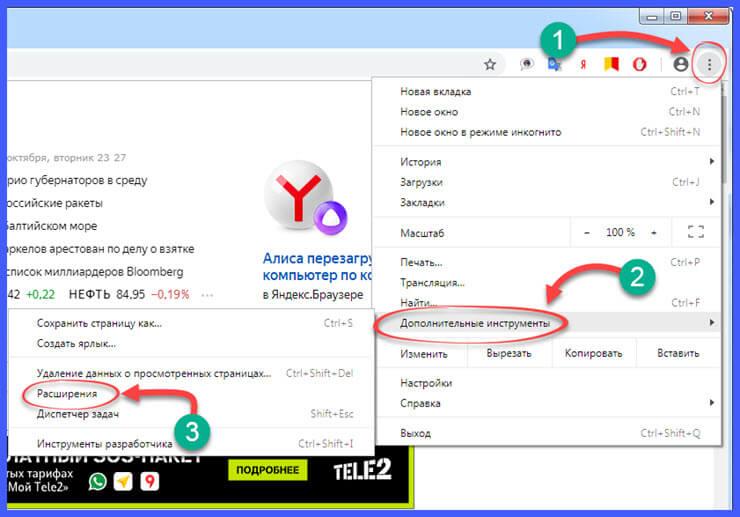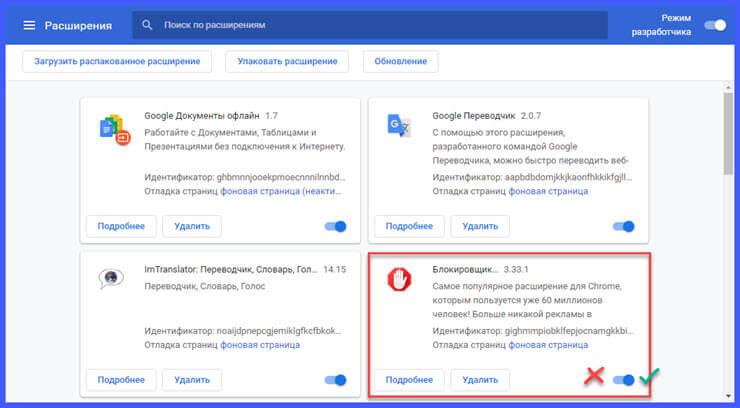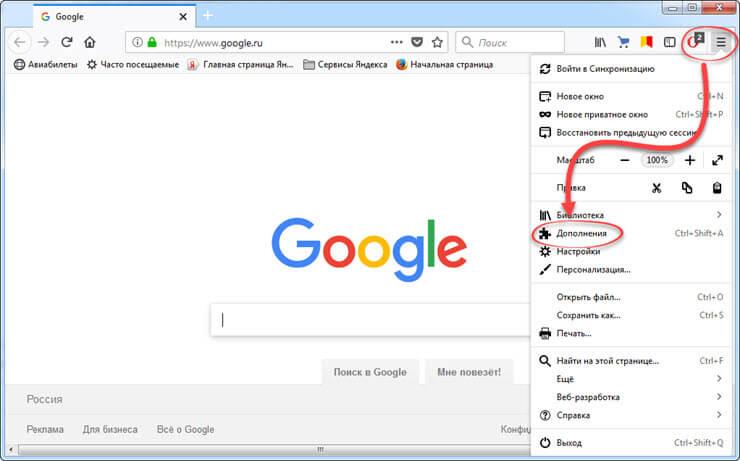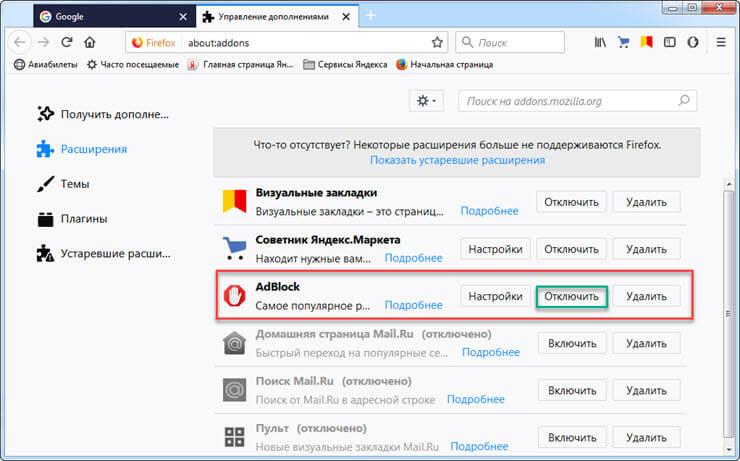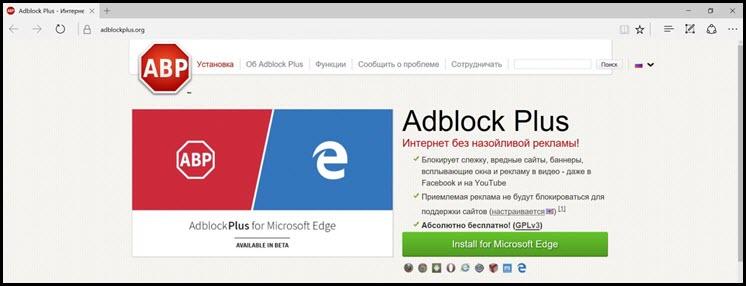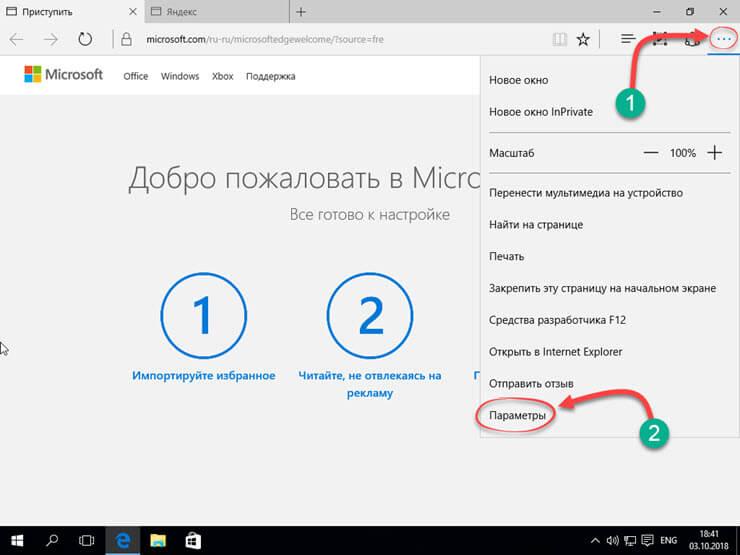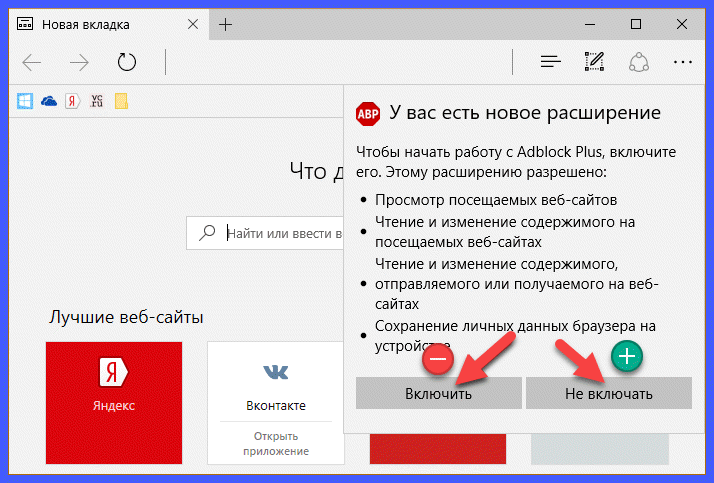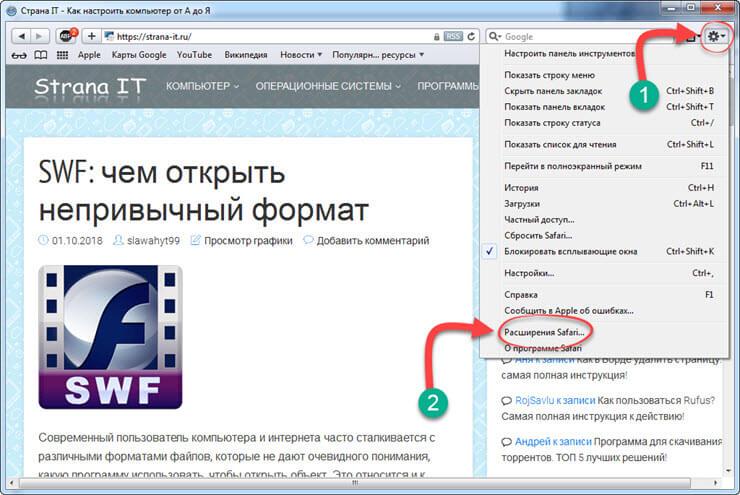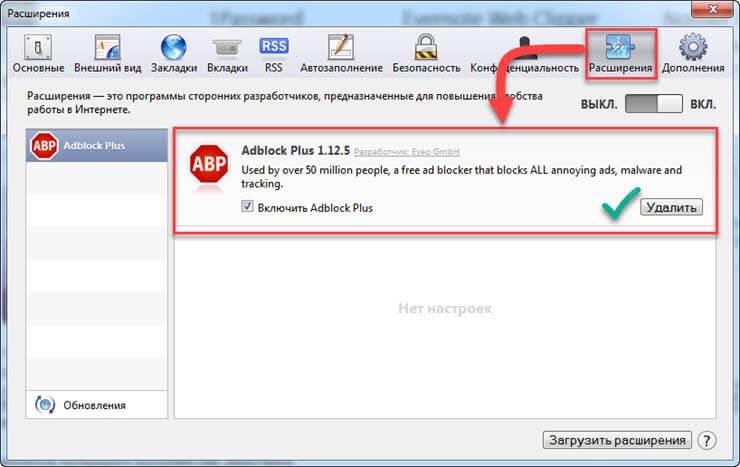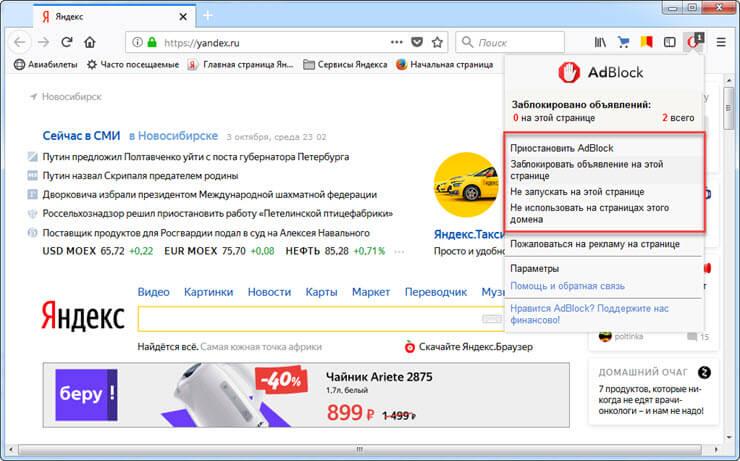Как отключить Adblock Plus во всех браузерах — два способа
Adblock Plus — полезное расширение, которое блокирует рекламу в интернете. Но иногда из-за него нестабильно работают браузерные игры или не отображается важное содержимое некоторых сайтов. В таких случаях необходимо отключить расширение. Далее о том, как это сделать.
Как отключить Adblock Plus
Adblock Plus можно деактивировать двумя способами. Первый — отключить его только на выбранных сайтах, делается это во всех браузерах одинаково. Второй — полностью остановить работу ABP, но здесь для каждого браузера придется выполнить разные действия.
Как выключить Adblock Plus в любом браузере
Вот несколько действий, которые помогут отключить ABP в любом браузере.
Шаг первый
Зайдите на сайт, на котором хотите отключить данный блокировщик рекламы и в правом верхнем углу нажмите на значок ABP. Как он выглядит показано на скриншоте ниже.
Шаг второй
В открывшемся окне отыщите надпись «Блокировать рекламу на:», и напротив нее переключите ползунок на «отключить». После этого обновите страницу.
Как отключить Adblock Plus в Google chrome
Этот способ позволит полностью остановить работу ABP в Google Chrome.
Шаг первый
Нажмите на троеточие в правом верхнем углу браузера и выберите «Настройки».
Шаг второй
На открывшейся вкладке перейдите в меню «Расширения».
Шаг третий
Среди расширений найдите ABP и отключите его.
Как отключить Adblock Plus в Яндекс браузере
Вот два шага, которые позволят полностью остановить работу Adblock Plus в Яндекс браузере.
Шаг первый
Нажмите на значок с изображением трех полосок в правом верхнем углу и выберите «Дополнения».
Шаг второй
На открывшейся вкладке отыщите ABP и выключите его.
Как отключить Adblock Plus в Mozilla Firefox
Вот что предстоит сделать, чтобы остановить работу ABP в Mozilla Firefox.
Шаг первый
Нажмите на значок с изображением трех полосочек, который находится в правом верхнем углу Mozilla Firefox и выберите «Дополнения».
Шаг второй
В открывшемся окне перейдите на вкладку «Расширения».
Шаг третий
Нажмите на Adblock Plus и отключите его.
Как отключить Adblock Plus в Opera
Чтобы отключить ABP в Opera, проделайте шаги, которые описаны ниже.
Шаг первый
Правой кнопкой мыши нажмите на значок ABP, который находится в правом верхнем углу Opera и выберите «Управление расширением».
На открывшейся вкладке переключите ползунок на «выключить».
Как отключить Adblock Plus в Microsoft Edge
Ниже описаны шаги, которые помогут выключить ABP в Microsoft Edge.
Шаг первый
Нажмите на троеточие в правом верхнем углу Microsoft Edge и выберите «Расширения».
Шаг второй
В открывшемся окне найдите ABP и отключите его.
Как отключить Adblock
Что такое Adblock?
Adblock — расширение браузера, используется для отключения показа рекламы на сайтах. Плагин блокирует показ рекламы на сайтах.
Плагин блокирует рекламные http-запросы и может блокировать различные элементы сайта — баннеры и всплывающие окна. Таким образом, вы увидите не всю размещенную на странице, информацию, а только ту часть, которая никак не связана с рекламными блоками.
Для того, чтобы наш сервис работал корректно, рекомендуем отключить расширение блокировки рекламы на сайте, поскольку некоторые разделы нашего сервиса не работают, если включена блокировка рекламы.
Как отключить блокировку рекламы:
Как правило, если у вашего браузера включено расширение, которое блокирует показ рекламы, то рядом со строкой браузера будет отображена иконка этого расширения. Для отключения:
- Кликните по иконке расширения
- В выпавшем меню отключите плагин.
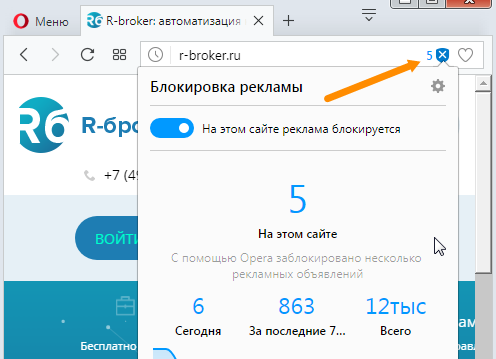
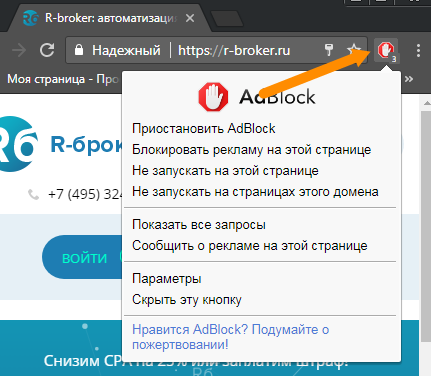
Как отключить Adblock в настройках браузера?
Если иконка плагина не выводится рядом с адресной строкой браузера, то для отключения, откройте настройки браузера.
Chrome
-
Откройте меню браузера (кнопка в правом верхнем углу браузера)
Дополнительные инструменты
-
Расширения
-
Снимите галочку Включено
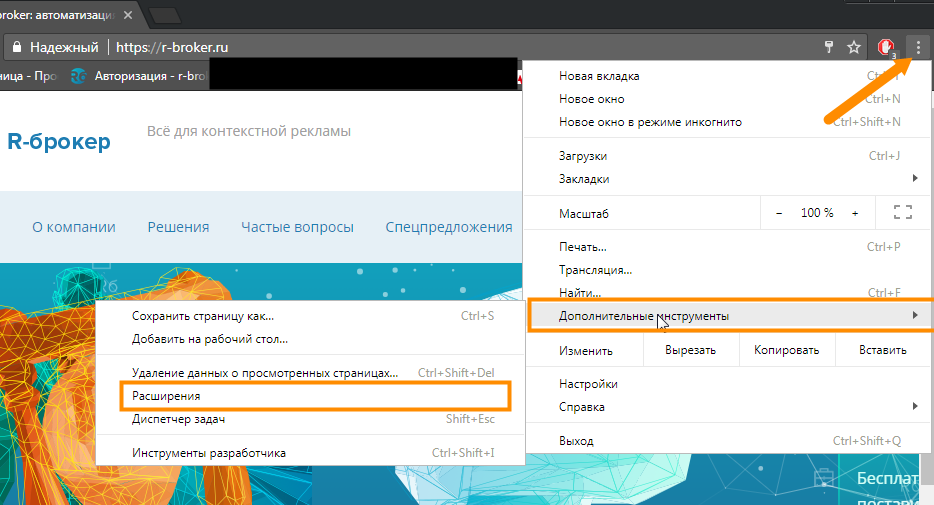
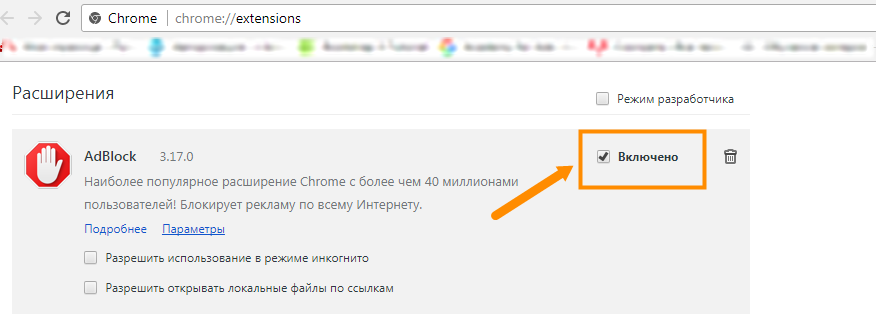
Mozilla Firefox
-
Откройте меню браузера
-
Выберите пункт меню Дополнения
-
В списке дополнений найдите Adblock
-
Переведите бегунок активности в положение выкл.
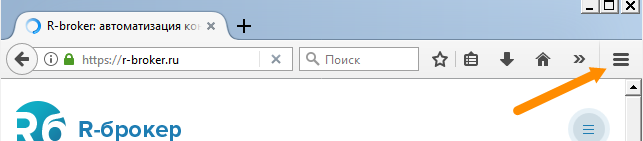
Internet Explorer
-
Откройте панель настройки (шестеренка в правом верхнем углу)
-
Кликните по пункту меню Настроить надстройки
-
В открывшемся окне найдите нужное расширение
-
Нажмите на кнопку Отключить
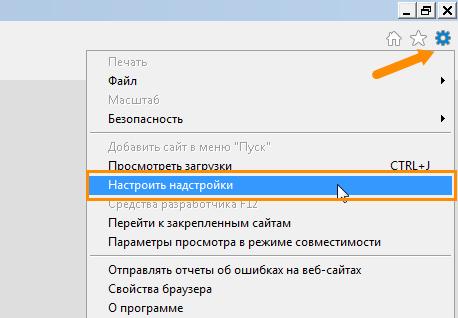
Opera
В браузере Opera помимо дополнительных расширений блокирующих рекламу, есть настройка блокировки рекламы.
Отключить настройку блокировки рекламы в браузере:
-
Кликните по ссылке Меню браузера
-
Откройте ссылку Настройки
-
На открывшейся странице снимите галочку в блоке Блокировка рекламы
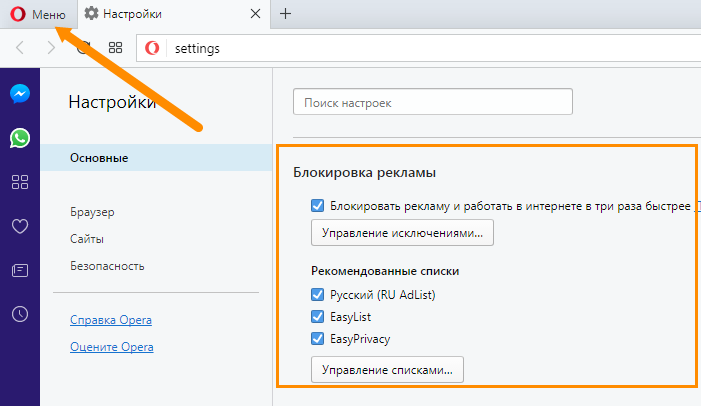
Отключить плагин Adblock:
-
Откройте Меню браузера
-
Выберите Расширения, перейдите на страницу Расширения
В списке расширений найдите нужное и отключите его.
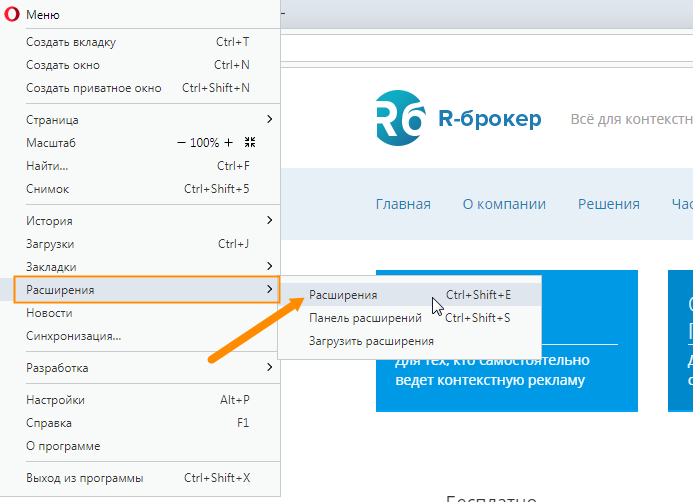
Как отключить AdBlock и посмотреть сайт в полной версии
Автор slawahyt99 На чтение 6 мин. Просмотров 192 Опубликовано
AdBlock – специальное дополнение для браузера, которое позволяет скрыть большую часть рекламного контента. При включении расширения вы перестаёте видеть различные баннеры, тизеры, кликандеры и прочую навязчивую рекламную артиллерию. Также скрываются всплывающие окна и другие элементы, отвлекающие от просмотра основного содержания сайта. AdBlock Plus работает как на десктопах, так и на мобильных устройствах и выполняет аналогичные функции.
К сожалению, дополнение помимо большой пользы имеет ещё и побочные эффекты. На некоторых ресурсах AdBlock может блокировать важные детали сайта, которые он ошибочно распознаёт как рекламные. Также в связи с работой программы может искажаться отображение сайта. Поэтому сегодня мы поговорим как отключить AdBlock.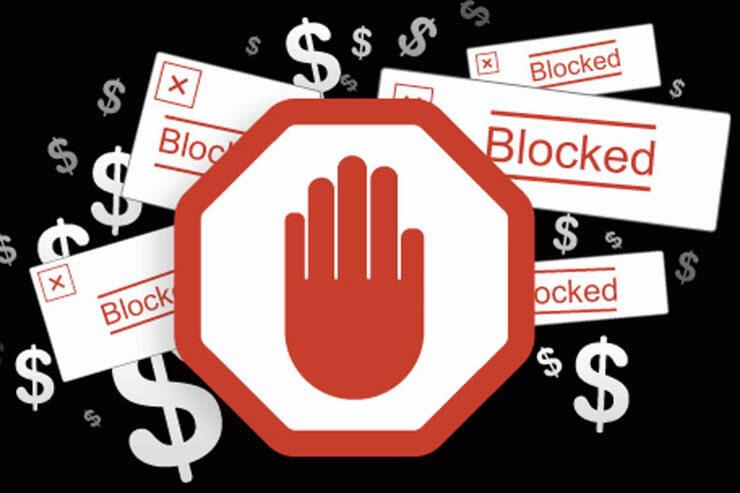
Мы подробно разберёмся как можно отключить расширение в самом браузере, на отдельно взятом сайте и в мобильной версии сайта. В первом случае вы будете видеть абсолютно всю рекламу в интернете. Второй вариант отлично подходит для случаев, когда нужно выборочно отключить дополнение. Например, для банковских сайтов, чтобы видеть все всплывающие окна и другой контент, который может быть ошибочно блокирован.
Как отключить AdBlock в браузере
Самые распространённые браузеры на сегодня: Chrome, Firefox, Edge и Safari. Вы возразите что есть ещё и Яндекс Браузер. Это так, но он имеет одинаковый исходный код с Хромом, поэтому алгоритм действий для этих обозревателей будет идентичным. Если вы хотите отключить расширение в продукте Яндекса, то смело следуйте алгоритму для Google Chrome.
Google Chrome
По статистике, это самый популярный и распространённый браузер, поэтому именно с него мы и начнём. Итак, чтобы отключить блокировщик рекламы в этом обозревателе, следуйте алгоритму.
- Откройте окно браузера.
- Перейдите во вкладку с установленными расширениями. Для этого нажмите значок из трёх вертикальных точек в правом верхнем углу экрана. Перейдите в блок «Дополнительные инструменты» и выберите «Расширения».

- В списке установленных дополнений найдите нужный нам блокировщик.
- Напротив названия нужного дополнения снимите флажок с кнопки «включено».

Браузер Firefox
Это ещё один популярный и функциональный обозреватель, который часто встречается в арсенале программ различных пользователей. Алгоритм для отключения блокировщика рекламы в целом будет аналогичен, за исключение некоторых моментов, обусловленных техническим исполнением интерфейса. Вот как отключить AdBlock в этом браузере.
- Запустите обозреватель Firefox.
- В правом верхнем углу нажмите значок, раскрывающий меню браузера. Он представлен в виде расположенных друг над другом горизонтальных полос.

- Перейдите в раздел «Дополнения».
- Найдите нужный плагин и напротив его названия нажмите команду «отключить».

На этом всё. В данном браузере расширение для блокировки рекламы будет отключено, при необходимости его в любой момент можно вернуть в активное состояние.
Обозреватель Edge
Это продукт компании Microsoft, который ранее был известен, как Internet Explorer. Точнее, это принципиально новая разработка, призванная заменить последний. Браузер не так популярен, как предыдущие аналоги, однако, и им тоже пользуются, поэтому и мы рассмотрим, как отключить дополнение в данном обозревателе.
- Откройте браузер и дождитесь полной загрузки приложения.
- Перейдите в меню программы, для этого нажмите в правом верхнем углу значок с изображённым на нём многоточием.
- Откройте раздел «Настройки».

- В представленном списке установленных дополнений найдите нужное и напротив него нажмите на синий переключатель, обозначающий включение дополнения.

Apple Safari
Этим браузером пользуются все любители яблочного бренда, поэтому он довольно популярен. В его случае также нет принципиальных различий. Алгоритм простой и перекликается с предыдущими.
- Откройте приложение браузера.
- Перейдите в меню браузера, нажав кнопку «Safari».
- Откройте раздел «Настройки» и уже там перейдите в «Расширения».

- Найдите нужное для отключения дополнение и снимите флажок в левой части страницы.

На этом всё. Как видите, снова не требуется большого количества действий.
Важно! После отключения дополнения, по описанным выше алгоритмам, необходимо перезагрузить браузер. Так как внесённые изменения окончательно вступают в силу только при последующем запуске обозревателя.
Стоит отметить, что подобным образом можно не только отключить AdBlock, но и любое другое расширение, в котором пользователь пока не нуждается.
Как отключить блокировщик на сайте
Как уже было упомянуто выше, можно отключить действие дополнения только для определённого сайта, а не для браузера в целом. Такой подход позволит получить корректное отображение нужного ресурса, использующего различные формы предоставления контента, определяющиеся как вредные рекламные блоки. Разберёмся как отключить AdBlock для этого случая.
- Откройте в браузере с установленным блокировщиком нужный сайт.
- Как правило, значок активного расширения отображается в правой верхней части панели состояния браузера. Если её нет, то необходимо перейти в меню обозревателя (как это сделать подробно описано для каждого браузера в первой части статьи) и для расширения включить параметр «показать кнопку у адресной строки».
- Нажмите на нужный значок AdBlock, он выглядит как белая ладонь на красном круглом фоне.
- В выпадающем меню найдите параметр «не запускать на страницах этого домена».
- Откроется всплывающее окно, в котором можно скорректировать работу расширения. То есть настроить запрет запуска только на конкретной странице сайта или на всех, принадлежащих данному домену.
- После настроек нажмите «Исключить» и перезапустите браузер.

После этого выбранный ресурс будет в списке исключений, а на всех остальных рекламный контент всё также будет блокироваться.
Чтобы отключить блокировщик на мобильном устройстве запустите приложения AdBlock Plus (приложение доступно только для яблочных смартфонов и планшетов, для Андроид такого приложения нет) и перейдите в настройки. Найдите зелёный переключатель, переместите его, чтобы он стал белым. После этого блокировщик перестанет работать до тех пор, пока владелец гаджета не запустит его снова.
Для полного удаления дополнения из браузера в выпадающем меню или разделе настроек нажмите команду «Удалить». Но как мы уже упоминали в этом нет принципиальной необходимости. Выключенное дополнение никак не мешает и не усложняет работу браузера.
Мы разобрались как отключить AdBlock для разных ситуаций. Если у вас остались вопросы – пишите нам в обсуждениях, попытаемся вам помочь. Делитесь статьёй в социальных сетях и оставайтесь с нами. У нас ещё много полезного.
Как отключить Adblock в браузере Яндекс, способы отключения Адблока
Адблок помогает делать веб-страницы чище. Оказывается, что сайтами без рекламы гораздо удобнее пользоваться. Ведь реклама отвлекает от самого главного и мешает искать нужную информацию.
Пользователь вправе сам выключить расширение по желанию, поэтому рассмотрим, как отключить Adblock в браузере Яндекс, одном из самых популярных, кстати говоря.
Выключение для определённой страницы
Следующий метод поможет отключить Адблок только для определённых страниц. Обратите внимание на то, что придётся останавливать работу расширения для каждой страницы или домена в отдельности, поэтому этот способ неэффективен, если вы хотите, чтобы программа пока вообще не работала. В последнем случае перейдите к следующему разделу статьи о полном отключении.
1.В правой части экрана сверху найдите красную иконку дополнения и кликните по ней. Появится небольшое окошко с меню.
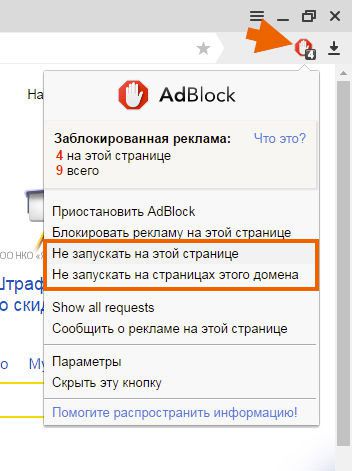
2. Выберите один из пунктов:
- Не запускать на этой странице. Если нажать на этот пункт, реклама будет исчезать на всех страницах, кроме этой.
- Не запускать на страницах этого домена. На производных страницах веб-ресурса реклама также не будет блокироваться. Однако это не означает, что программа перестанет фильтровать рекламу на других сайтах.
Если вы временно хотите отключить Adblock, нажмите на кнопку «Приостановить».
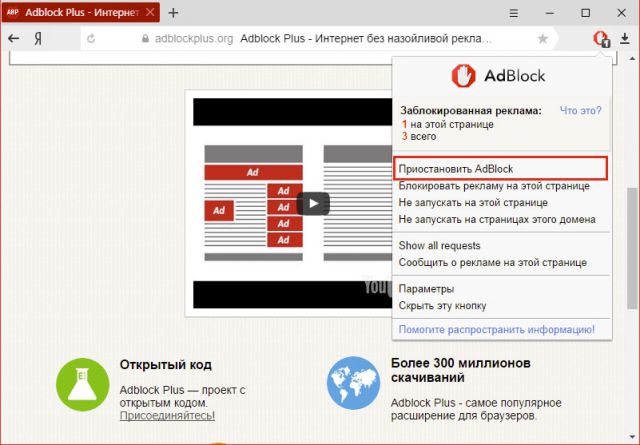
Перезагрузите страницу, чтобы изменения вступили в силу. Чтобы Адблок в Яндекс Браузере снова заработал, вызовите то же меню и нажмите на «Возобновить работу AdBlock».
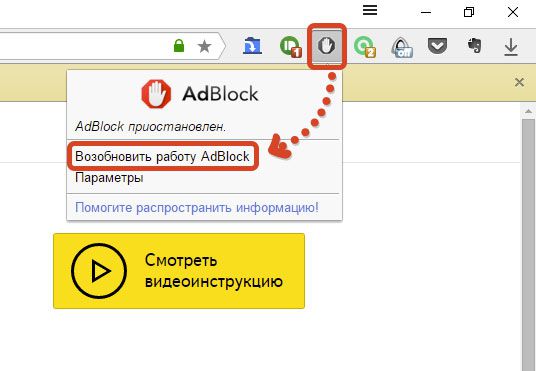
Полное отключение
Полностью отключить расширение Adblock для Яндекс Браузера можно уже только через настройки.
1.Вызвать меню обозревателя и нажать на пункт «Дополнения».
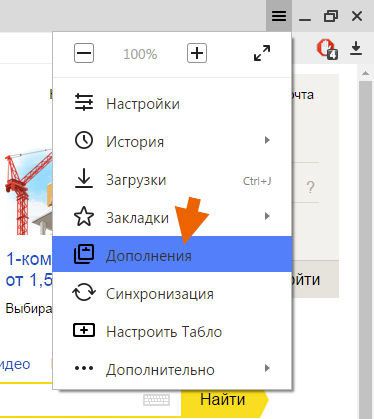
2.Прокрутить вкладку до Adguard или Adblock.
3.Передвинуть на позицию «Выкл».
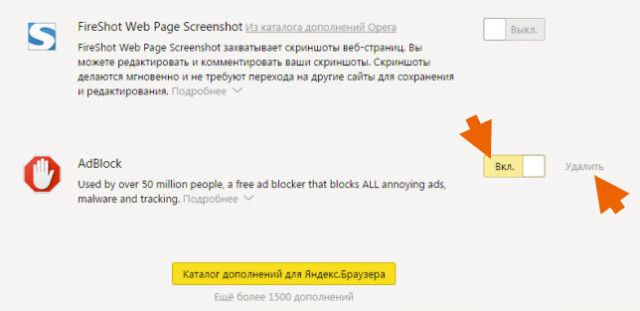
4.Если вы уверены, что не будете пользоваться этим расширением больше, можете просто удалить его. Нажмите на крестик справа или же разверните дополнительное меню, кликнув по ссылке «Подробнее» и там уже щёлкните по клавише «Удалить».
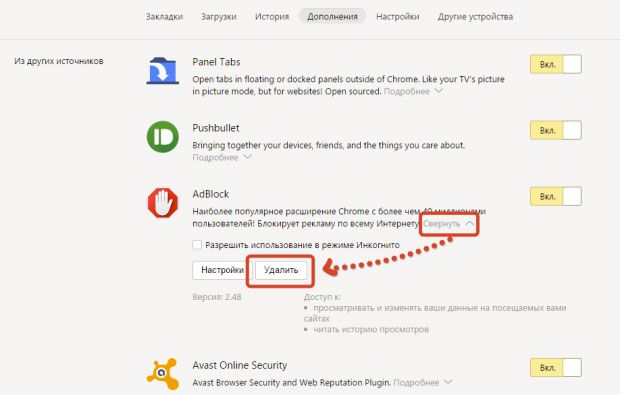
Отключение на телефоне
Выключить блокировщик на мобильных устройствах можно в любое время. Для этого достаточно вернуть Wi-Fi настройки в состояние «по умолчанию». Недостаток этого способа заключается в том, что при обратном включении плагина нужно будет настроить сеть опять вручную. Настройка программы Адблок на телефоне подробно описана в этой статье. Отключать расширение лучше только в крайних ситуациях, например, когда устройство начинает виснуть.
Вы вправе отказаться от расширения Адблок, которое отключает рекламу, без зазрения совести, если вас устраивают объявления на сайтах или же вы привыкли не обращать на нее внимание. Отключение не занимает много времени. Также можно временно приостановить работу дополнения или выключить его для определённых сайтов.
Как отключить Adblock — как удалить Adblock
Блокировщик рекламы – специальное приложение, которое призвано заблокировать всплывающие окна и большое количество рекламных объявлений, которые мешают нормальному просмотру интернет-страниц. Встроенный блокировщик рекламы есть практически во всех современных смартфонах.
В браузере Хром блокировщик рекламы активируется в случаях:
- На сайте слишком много рекламных объявлений;
- Присутствует мерцающая анимированная реклама, которая может самостоятельно включать звук;
- Контент на сайте не показывается до того момента, пока пользователь не ознакомится с рекламным объявлением.
В случае срабатывания блокировщика на экране устройства будет показано информационное окно с сообщением «Реклама заблокирована». В некоторых случаях работу блокировщика необходимо прекратить, ниже будет рассмотрено, как отключить adblock на сайте.
Чтобы на сайте показывались абсолютно все рекламные объявления, необходимо:
- Перейти в настройки браузера, щелкнув на значок с тремя точками в правом верхнем угла.
- Перейти в раздел «Дополнительно», выбрать пункт «Настройка сайта» и далее перейти на вкладку «Реклама».
- Возле функции активации блокировщика поставить переключатель в положение «выкл».
Как отключить блокировщик рекламы в браузере только для определенных сайтов:
- Перейдите в настройки сайта. Для этого необходимо щелкнуть на изображение замка, которое находится в левой части строки, в которой отображается адрес сайта.
- В открывшемся меню выбрать пункт «Реклама».
- С помощью стрелок выбрать пункт «Всегда разрешать для этого сайта».
- Сохранить внесенные изменения.
Реклама на сайте начнет отображаться уже после следующей перезагрузки страницы.
Иногда реклама в браузере блокируется с помощью установленного плагина adblock. Если вы не нуждаетесь в функционале этого приложения, достаточно удалить его для отображения всех рекламных объявлений.
Как удалить плагин adblock:
- Щелкнуть на значок плагина, чаще всего он находится в правом верхнем углу используемого браузера.
- В открывшемся меню выбрать пункт «Настройки плагина».
- Пролистать раздел до конца и щелкнуть на кнопку «Удалить плагин».
После проделанных манипуляций реклама начнет отображаться на всех сайтах в полном объеме.
Please disable adblock перевод — Вэб-шпаргалка для интернет предпринимателей!

Современный интернет полон рекламы, из-за чего веб-серфинг нередко превращается в бег с препятствиями, где то и дело нужно обходить стороною баннеры, всплывающие окна и прочие отвлекающие внимание элементы. Скрыть рекламный контент, в любом его проявлении, можно с помощью специальных расширений, доступных практически для каждого веб-обозревателя.
Одним из наиболее популярных дополнений, предоставляющих возможность блокировки рекламы, является AdBlock, а также его «старший брат» — AdBlock Plus. Установить их можно практически в любой веб-обозреватель, после чего веб-сайты станут заметно чище, а скорость их загрузки ощутимо повысится. Однако иногда можно столкнуться с противоположной необходимостью – отключением блокировщика для конкретного сайта или всех сразу. Расскажем, как это делается в каждом из популярных браузеров.
Google Chrome
В браузере Google Chrome отключить плагин AdBlock очень просто. Достаточно нажать на его иконке, которая обычно располагается справа вверху и нажать «Приостановить».

Это отключит АдБлок, но он может включиться при следующем включение браузера. Чтобы этого не произошло, можно зайти в настройки

После этого переходим на вкладку «Расширения»

Находим там AdBlock и убираем галочку с «Включено»

Все, теперь этот плагин не включиться, пока вы не пожелаете этого.
Opera
Для того, чтобы отключить АдБлок в Опере, необходимо открыть «Управление расширениями»
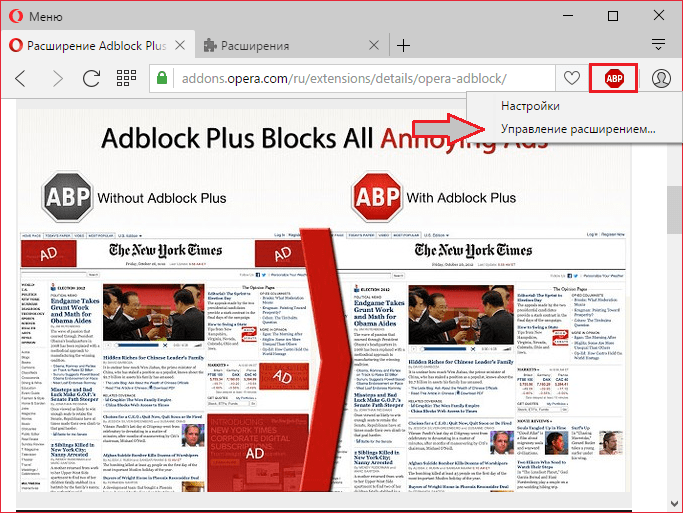
Найти в списке расширений AdBlock и нажать «Отключить» под ним.

Все, теперь, если вы захотите включить его обратно, вам надо будет проделать те же самые операции, только потом надо будет нажать «Включить».
Яндекс.Браузер
Отключение этого плагина в Яндекс Браузере практически такое же, как и в Google Chrome. Нажимаем левой кнопкой на иконку АдБлока и жмем «Приостановить».

Или через настройки дополнений.

Там вы находите АдБлок и просто отключаете его, нажав на переключатель справа.
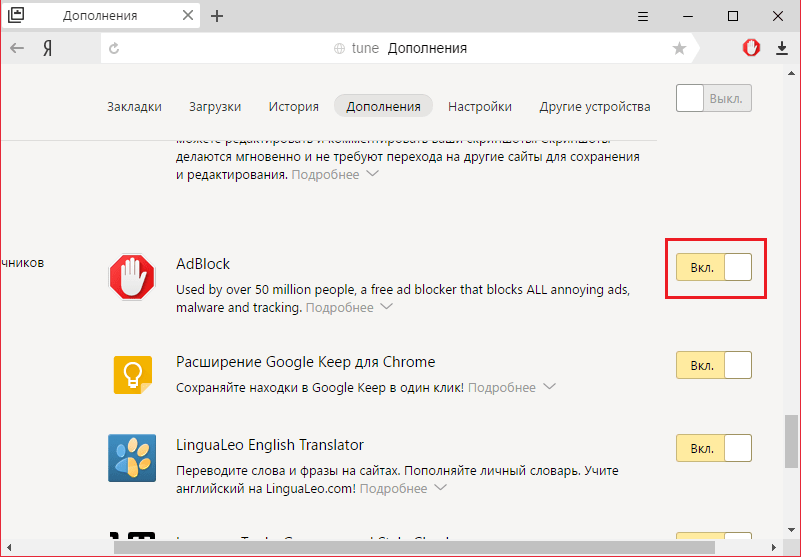
Mozilla Firefox
Некоторые версии Mozilla уже имеют блокировщик рекламы сразу же после установки. Отключается он здесь тоже достаточно просто.
Как и в случае с Google Chrome, имеется два способа отключить AdBlock. Первый способ — это нажать на иконку AdBlock на панели задач и выбрать там один из вариантов отключения:

- Отключение блокировщика для этого домена;
- Отключение блокировщика только для этой страницы;
- Отключения блокировщика для всех страниц.
И второй способ — это отключение блокировщика через настройки дополнений. Такой подход более удобен в случае, когда на панели задач Firefox не отображается иконка АдБлока. Чтобы это осуществить, необходимо зайти в настройки дополнений, нажав на иконку меню (1), и выбрать там пункт «Дополнения».
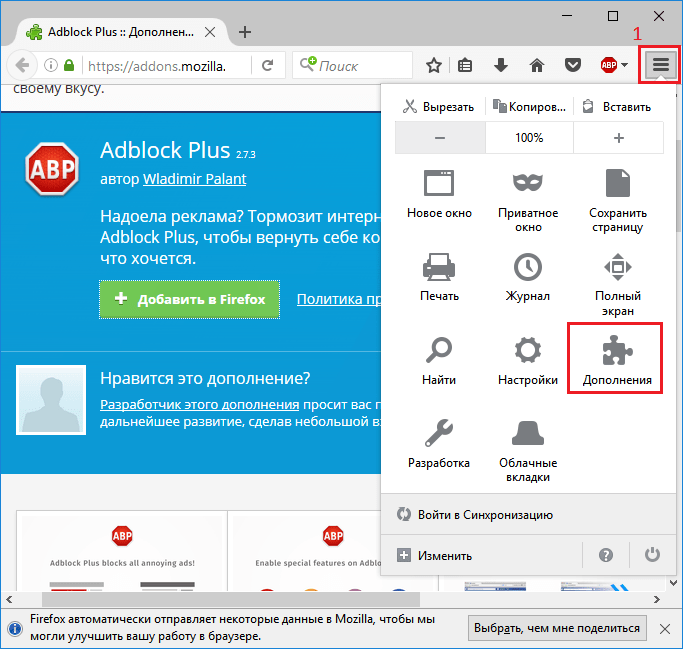
Теперь необходимо открыть окно расширений, нажав на кнопку в виде мозаики (1) и нажать кнопку «Отключить» возле расширения AdBlock.

Microsoft Edge
Стандартный для Windows 10 веб-обозреватель Microsoft Edge тоже поддерживает установку расширений, имеется в их числе и рассматриваемый нами блокировщик рекламы AdBlock. При необходимости его можно легко отключить для всех или любого произвольного сайта.
Отключение на одном сайте
- Первым делом перейдите на тот веб-ресурс, на котором требуется отказаться от блокировки рекламы. Левой кнопкой мышки (ЛКМ) кликните по расположенному справа от поисковой строки значку дополнения АдБлок, чтобы открыть его меню.
- Нажмите ЛКМ по пункту «Включен на этом сайте».


Отключение на всех сайтах
- В этот раз по значку расширения AdBlock потребуется нажать правой кнопкой мышки (ПКМ), а затем в появившемся меню выбрать пункт «Управление».
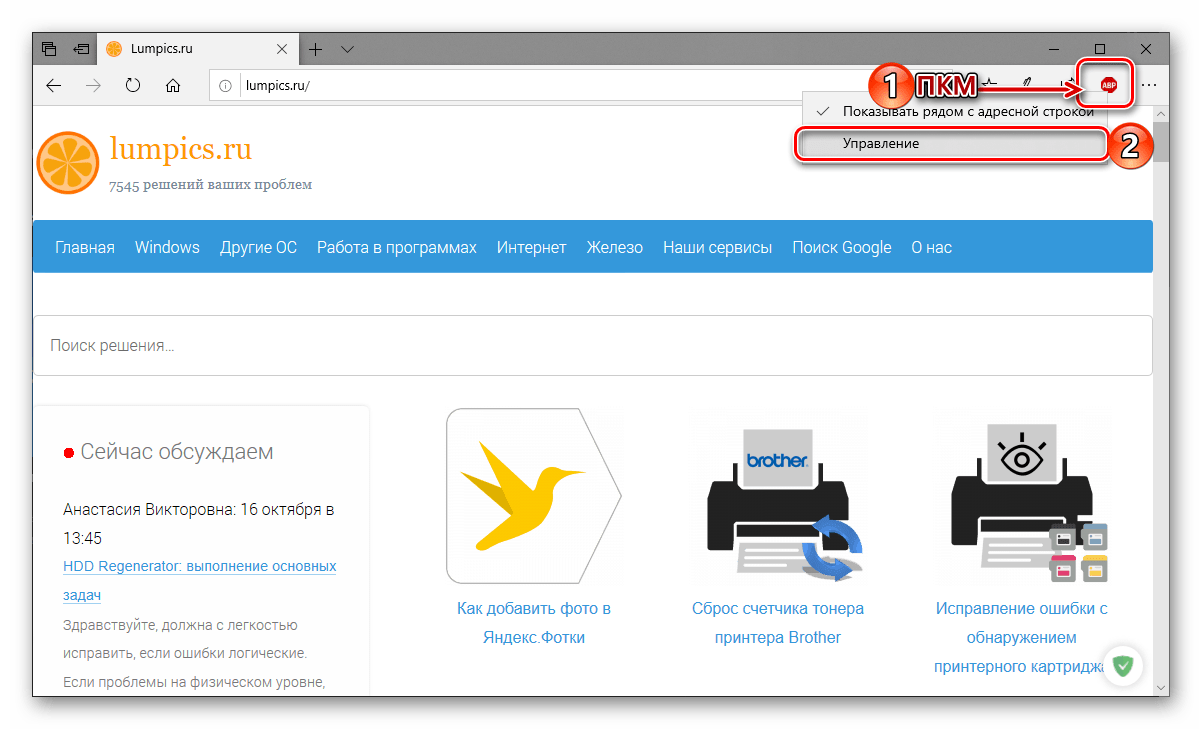
В небольшом разделе с описанием возможностей расширения, который будет открыт в браузере, переведите в неактивное положение переключатель напротив пункта «Включите, чтобы использовать».
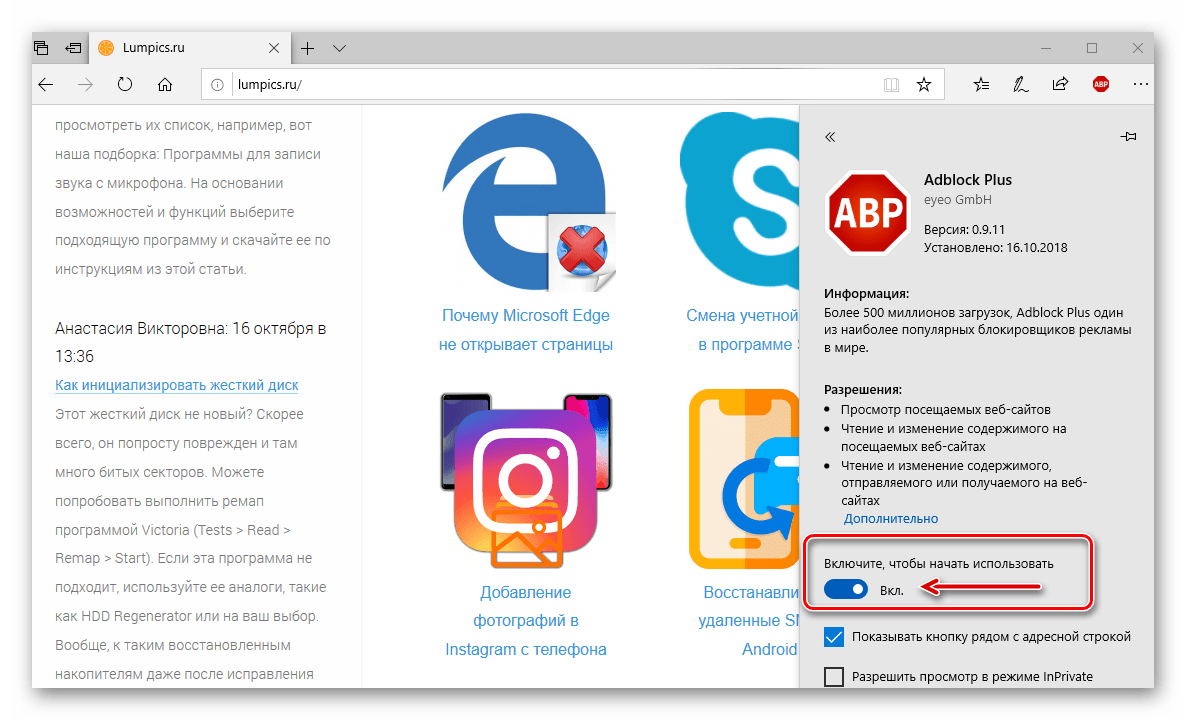

Отключение в случае отсутствия ярлыка на панели инструментов
Как вы могли заметить, в меню расширения, открываемом левым кликом по его иконке, можно отключить отображение последней. Если AdBlock был скрыт с панели управления, для его деактивации потребуется обратиться непосредственно к настройкам веб-обозревателя.
- Откройте меню Microsoft Edge, кликнув ЛКМ по трем точкам в его правом верхнем углу, и выберите пункт «Расширения».

В списке установленных дополнений найдите АдБлок (чаще всего, он первый в списке) и отключите его, переведя тумблер в неактивное положение.


Заключение
Ознакомившись с этой статьей, вы наверняка смогли убедиться в том, что нет ничего сложного в отключении плагина AdBlock или AdBlock Plus, предоставляющего возможность блокировки рекламы в интернете. Надеемся, данный материал оказался полезен для вас и помог решить имеющуюся задачу независимо от того, какой браузер вы используете для серфинга в интернете.
Отблагодарите автора, поделитесь статьей в социальных сетях.
Здравствуйте. В сети можно найти массу развлекательного контента (видео клипы, фильмы, онлайн игры) совершенно бесплатно. Зачастую, владельцы подобных сайтов размещают на страницах рекламные объявления, которые позволяют им зарабатывать. Но существует множество решений для блокировки рекламы, из-за которых вебмастера теряют прибыль. С этой целью они просят посетителей «вырубать» подобные расширения для продолжения просмотра фильмов. Сегодня я расскажу, как отключить AdBlock в браузере Яндекс и прочих обозревателях интернета.
Временное отключение
Если на одном из ресурсов видите нечто подобное, то можно на время деактивировать блокировщик:
Например, Вы просто хотите просмотреть несколько серий любимого телевизионного шоу, но владелец ресурса оповещает, что при включенном Адблоке качество просмотра будет ограничено. В таком случае, можно на время «вырубить» защиту, а потом снова её активировать.
Данный способ актуален для любого браузера:
- В верхней части окна у Вас должен быть значок с изображением красного щита и белой ладони (типа, «стоп»). Если на него нажать, появится меню с вариантами – приостановить (до перезагрузки страницы), не запускать на этом сайте вообще и т.д. Рекомендую выбирать первый пункт:
- Нажмите на клавиатуре кнопку F5 для обновления сайта и проверьте, исчезло ли предупреждение, отображаемое ранее.
- Если Вы часто посещаете данный ресурс, то можно добавить его в исключения. С этой целью нужно снова открыть меню Адблок и выбрать вариант – «Не запускать на сайте…» или «Отключить на…»:
Как результат, реклама будет блокироваться везде, кроме указанного ресурса.
Полная деактивация
Если первый метод не помогает, значит необходимо прибегнуть к более радикальным мерам. Придется отключать (или даже удалять) блокиратор в опциях браузера. Сейчас поделюсь инструкциями для каждого обозревателя.
Гугл Хром
Как отключить AdBlock в браузере Google Chrome? Вот простая инструкция:
- В правом верхнем углу кликаем по значку параметров (три вертикально расположенные точки), из списка выбираем «Дополнительные инструменты», затем «Расширения». А можно просто вставить в адресную строку ссылку:
- Просматриваем перечень и находим Адблок. Справа убираем отметку возле опции «Включить»:
- Обновляем страницу с помощью клавиши F5 и проверяем, нормально ли воспроизводиться контент. Если ничего не изменилось, то следует удалить расширение: там же, где отключали есть значок «мусорного бака». Нажав его, удалим дополнение из браузера.
Мозилла Фаерфокс
Как отключить AdBlock в браузере Mozilla Firefox? Вот простенькое пошаговое руководство:
- Идем в «Параметры» (правый верхний угол, три горизонтальные полоски) и там нажимаем на кнопку «Дополнения»:
- Слева кликаем по пункту «Расширения» и в главной части окна находим ненужный элемент. Возле названия будут кнопки для отключения или удаления:
Автор рекомендует:
Опера
Как отключить AdBlock в браузере Opera? Нет ничего проще:
- Открываем «Меню» (кнопка с логотипом в левом верхнем углу) и далее выбираем нужный пункт для управления установленными расширениями:
- Откроется перечень дополнений, под названиями которых расположена кнопка отключения. А красный крестик поможет удалить плагин в случае, если деактивация не поможет решить проблему:
Как отключить AdBlock в браузере Яндекс?
Сразу после установки этого приложения по умолчанию активируется блокиратор рекламы AdGuard, который является аналогом Адблока. Выключается он следующим образом:
- Переходим к параметрам (три вертикальные линии, значок «список») и выбираем «Дополнения»:
- Внимательно просмотрите перечень, поскольку защитных плагинов может быть несколько. Вот так был у меня:
- Пробуйте поочередно отключать / удалять данные элементы, пока не добьетесь нужного результата.
Ну что, получилось? Помогла моя инструкция отключить AdBlock в браузере? Тогда попрошу Вас поделиться ею в социальных сетях. Если проблема осталась – пишите в комментариях.
AdBlock — специальное браузерное расширение, которое создано для того, чтобы блокировать рекламу на сайтах. В принципе все прекрасно, но у данного расширения есть много подводных камней и зачастую пользователи начинают задаваться вопросом — как его отключить для конкретных сайтов или вообще полностью удалить из браузера.
Для начала давайте поговорим о тех минусах, с которыми Вы можете столкнуться во время пользования этим «замечательным» расширением:
— помимо блокировки назойливой рекламы, расширение может нарушать работу скриптов сайта или, совместно с рекламой, скрывать часть интерфейса;
— большая нагрузка на компьютер. Не вдаваясь во все тонкости работы хочется заметить, что во время работы расширения может происходить значительное увеличение потребления оперативной памяти;
— из за того, что блокировщику нужно полностью обработать сайт и убрать всю рекламу, скорость загрузки страниц может существенно уменьшаться;
— может блокировать нормальную рекламу или выгодные скидки, акции, подарки и распродажи. Например, когда Вы находитесь в поиске какого-то товара или услуги;
— не дает заработать веб-мастерам, которые создают уникальный полезный контент, отвечая на вопросы пользователей и помогая решить их проблемы.
Как отключить AdBlock в браузерах
Google Chrome
В правом верхнем углу щелкаем на иконку ввиде трех точек -> Дополнительные инструменты -> Расширения.

В списке расширений выключаем расширение на специальный переключатель или убираем галочку с пункта «Включено». Но это только выключение, для удаления есть специальная кнопка «Удалить» или иконка корзины.
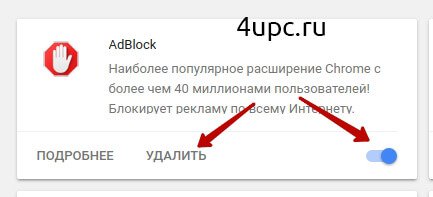
Яндекс Браузер
В правом верхнем углу нажимаем на иконку в виде трех полос и в выпадающем меню переходим в «Дополнения».
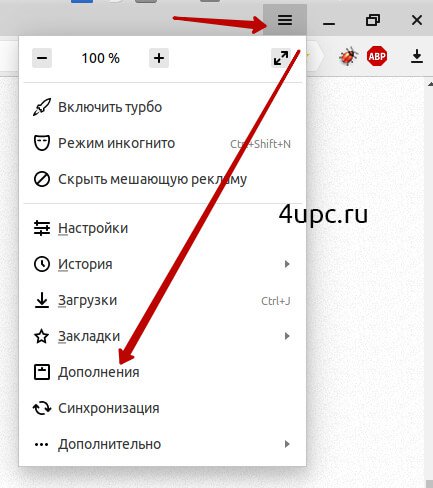
Пролистываем страницу до нужного дополнения и останавливаем или удаляем его.

Mozilla Firefox
Переходим в «Дополнения» в меню настроек (сочетание клавиш Ctrl+Shift+A).
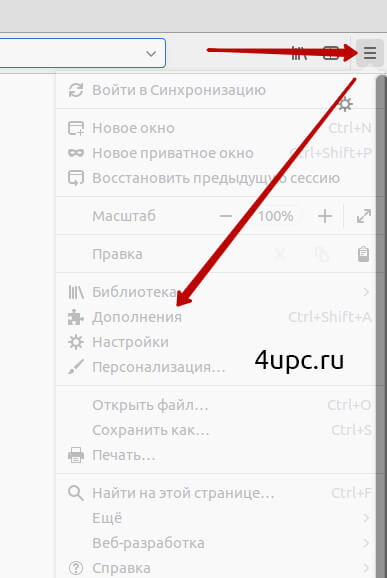
В списке находим расширение -> отключаем или удаляем его из браузера.
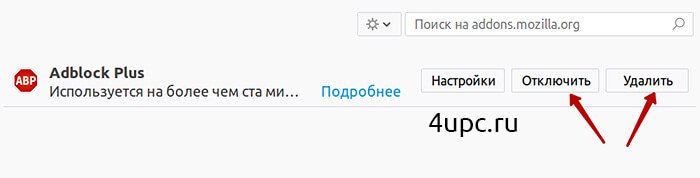
Браузер Opera
Открыть список расширение в браузере Опера можно просто нажав сочетание клавиш Ctrl+Shift+E. В появившемся списке расширений находим Adblock и отключаем или удаляем его.

Как отключить AdBlock для конкретного сайта
Теперь давайте научимся отключать блокировщик рекламы для конкретного сайта. После установки Adblock на верхней панели должен появится специальный красный значок. Если сейчас перейти на какой-нибудь сайт и нажать на нем левой клавишей мыши, то Вы увидите статистику по его работе на сайте — статус расширения для этого сайта, сколько рекламных объявлений было заблокировано, общая статистика по блокировкам за все время и возможность перейти в «Настройки».
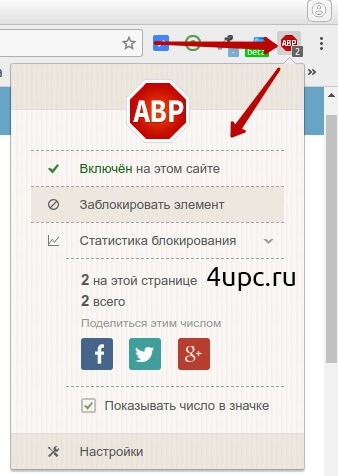
Для того, чтобы выключить блокировку рекламных объявлений на данном сайт, нажмите на ссылку «Включен». Теперь, все рекламные объявления на этом сайте будут показываться, а значок на панели изменит свой цвет с красного на серый.
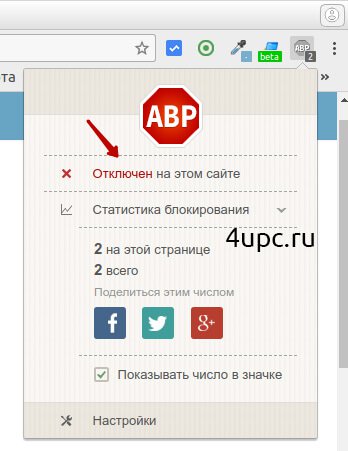
Если перейти в раздел «Настройки», то на вкладке «Список разрешенных доменов» можно добавить новые сайты и убрать уже добавленные.
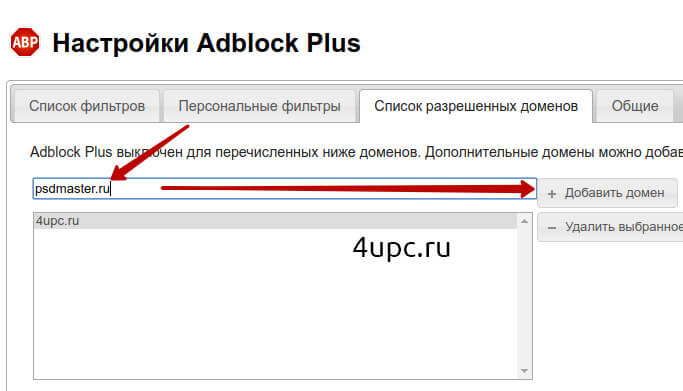
Вот такими простыми способами можно отключить или полностью удалить расширение Adblock.
Не забудьте поделиться ссылкой на статью ⇒

В этом уроке я расскажу вам как можно сделать старую версию браузера Opera по умолчанию.
- 15.08.2014 Просмотров: 3772 Браузер Опера

В этом уроке я расскажу вам как можно посмотреть историю посещений в браузере Mozilla Firefox.
- 04.08.2014 Просмотров: 125378 Mozilla Firefox

В этом уроке я расскажу вам как можно сделать браузер mozilla firefox браузером по умолчанию.
- 23.07.2014 Просмотров: 3014 Mozilla Firefox
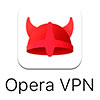
Я думаю не стоит Вам рассказывать про то, что такое ВПН и для чего его обычно используют. Конечно же это обход блокировок сайта и возможность скрыть свое настоящее местоположение на обычных сайтах. Самое замечательное в VPN от Оперы — это возможность использовать функцию безлимитно и абсолютно бесплатно, включая и выключая ее в 2 клика.
- 24.01.2018 Просмотров: 6625 Браузер Опера

В этом уроке я расскажу вам как можно удалить отдельные файлы cookies в браузере Mozilla Firefox.
Рекомендуем к прочтению
как отключить, описание приложения :: SYL.ru
Защита данных в интернете играет важную роль для современных пользователей. Весьма популярным приложением, защищающим от многочисленной рекламы в Сети, является «АдБлок». Как отключить ее и вообще использовать? Какие советы и рекомендации можно дать пользователям в том или ином случае?
AdBlock — это…
Первым делом предстоит понять, о каком приложении идет речь. Что такое AdBlock? Многие пользователи сталкиваются с данным приложением. Особенно те, кому хочется защитить компьютер от разнообразной рекламы и вирусов.
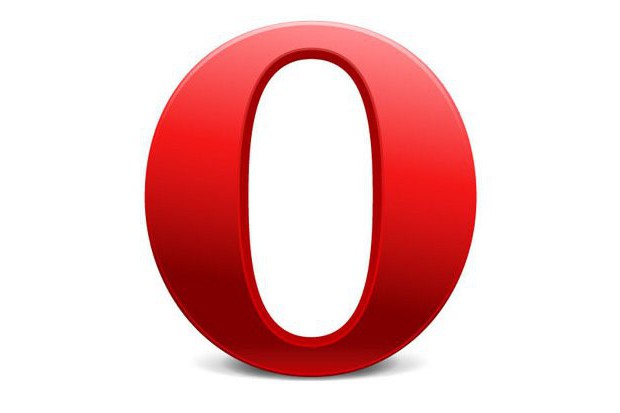
AdBlock — это блокировщик рекламы. Он блокирует рекламные баннеры, а также защищает от вирусов и шпионов. Очень полезное приложение. Используется оно в браузерах на компьютере. Понятно, что собой представляет «АдБлок». Как отключить его в разных браузерах? Какие приемы помогут воплотить задумку в жизнь? На деле все проще, чем кажется.
«Яндекс»
Весьма часто пользователи работают с «Яндекс. Браузером». Данное приложение предназначено для интернет-серфинга. Обычно пользователи активируют AdBlock, чтобы не сталкиваться с рекламными баннерами. Но иногда приходится отказываться от данного приложения по ряду причин.
Как отключить «АдБлок» в «Яндекс. Браузере»? Для этого придется руководствоваться небольшой инструкцией. Она выглядит следующим образом:
- Запустить «Яндекс. Браузер».
- Зайти в настройки приложения. Если точнее, пользователь должен найти и нажать на кнопку с 3-мя линиями.
- Отыскать пункт «Дополнения».
- Найти в появившемся меню AdBlock.
- Нажать на соответствующий плагин и отказаться от использования приложения путем переключения тумблера в положение «Отключить».
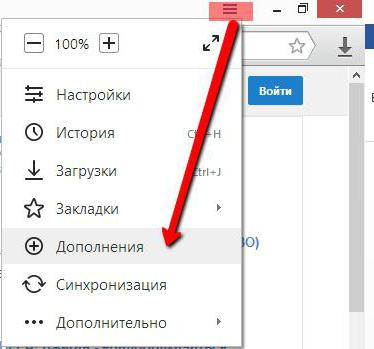 Легко все и просто. Аналогичным способом можно в любой момент начать использование плагина «АдБлок». Как отключить данное приложение в иных браузерах? Какие советы и рекомендации помогут воплотить задумку в жизнь?
Легко все и просто. Аналогичным способом можно в любой момент начать использование плагина «АдБлок». Как отключить данное приложение в иных браузерах? Какие советы и рекомендации помогут воплотить задумку в жизнь?«Опера»
Отныне ясно, как отключить «АдБлок» в «Яндексе». Но не все пользователи работают в данном приложении. Весьма популярным вариантом является «Опера». Это второй крупный браузер, с которым можно иметь дело. И в нем тоже время от времени устанавливается «АдБлок». Как отключить данный плагин в «Опере»? Действовать предлагается точно так же, как и в случае с «Яндекс. Браузером». Но в данной ситуации пошаговая инструкция будет немного отличаться.
Если точнее, то придется предпринять следующие действия:
- Запустить Opera.
- Найти меню браузера. Как и в случае с «Яндексом», оно расположено в правом верхнем углу.
- В появившемся списке перейти в «Расширения» — «Менеджер расширений».
- Отыскать «АдБлок». Как отключить его? Достаточно выбрать соответствующую функцию в меню действий. Для полного удаления плагина необходимо кликнуть на красный крест в углу окна с приложением.
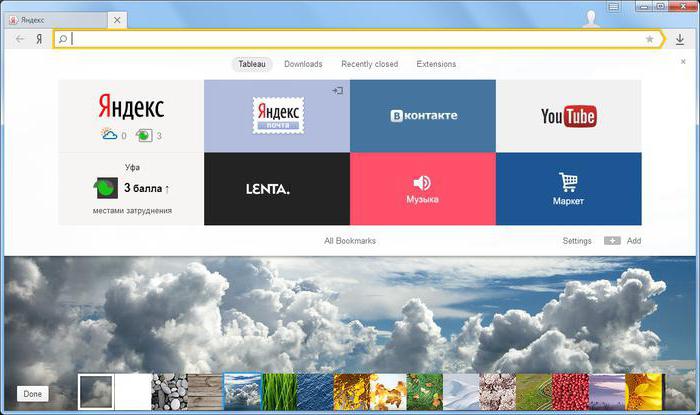 Можно значительно сократить время работы с браузером путем применения «горячих клавиш». В Opera предлагается кликнуть на Crtl+Shift+E. Откроется «Менеджер расширений». Далее придется действовать по предложенному ранее алгоритму. Легко все и просто!
Можно значительно сократить время работы с браузером путем применения «горячих клавиш». В Opera предлагается кликнуть на Crtl+Shift+E. Откроется «Менеджер расширений». Далее придется действовать по предложенному ранее алгоритму. Легко все и просто!Google Chrome
Наиболее популярным браузером у многих пользователей является «Гугл Хром». Удобный, быстрый и максимально безопасный! Браузер позволяет работать с Google-аккаунтом и всеми инструментами от известной компании. Тем не менее даже в нем иногда мешает «АдБлок». Соответственно, каждый пользователь должен знать, каким образом можно приостановить работу плагина. В действительности все проще, чем кажется.
Как отключить «АдБлок» в «Хроме»? Для этого потребуется:
- Открыть на компьютере Google Chome. Желательно закрыть все дополнительные вкладки, если таковые имеются.
- В правом верхнем углу кликнуть на три точки, расположенные друг под другом.
- Откроется длинное меню. В нем нажать на «Дополнительные инструменты» — «Расширения».
- Появится меню со всеми плагинами. Нужно отыскать в нем AdBlock и снять галочку напротив надписи «Включено».
 Если хочется навсегда избавиться от изучаемого приложения, достаточно нажать на изображение мусорного ведра около соответствующего плагина. Обычно такая операция нужна при наличии иного блокиратора рекламы.
Если хочется навсегда избавиться от изучаемого приложения, достаточно нажать на изображение мусорного ведра около соответствующего плагина. Обычно такая операция нужна при наличии иного блокиратора рекламы.Теперь понятно, что такое «АдБлок». Как отключить данную программу, тоже больше не секрет. Процесс отключения в наиболее популярных браузерах изучен. Каждый пользователь способен справиться с процедурой. Всего несколько минут — и можно радоваться результату!